目次
Google Sheetsには、他のプログラムにはない、非常に便利な通貨換算ツールがあります。
GOOGLEFINANCE機能とは、Google Financeから現在または過去の財務情報を取得する機能です。 そして今日は、この機能を一緒に検証してみましょう。
GOOGLEFINANCEを使用して現在の為替レートを取得する方法
GOOGLEFINANCEはいろいろなことができますが、ここでは為替レートを取得する機能に注目します。 関数の構文は次のとおりです。
googlefinance("通貨:")
注)関数CURRENCY:の引数は、テキスト文字列でなければならない。
例えば、現在の 米ドルからユーロへ 為替レートは、以下の計算式で求めることができます。
=googlefinance("currency:usdeur")です。
を変換する場合にも適用できます。 ドルからポンドへ :
=googlefinance("currency:usdgbp")。
そして 米ドルから日本円へ :
=googlefinance("currency:usdjpy")です。
さらに簡単に通貨を変換するには、数式中のテキストをセル参照に置き換えるだけです。

ここでB3には、A1、A3の2つの通貨名を組み合わせた計算式が入っています。
=GOOGLEFINANCE("CURRENCY:"&$A$1&A3)
ヒント:暗号通貨を含む全通貨コードの一覧は以下をご覧ください。
任意の期間の為替レートを取得するGOOGLEFINANCE
GOOGLEFINANCE機能を使って、指定した期間や過去N日間の為替レートの推移を確認することができるのです。
一定期間の為替レート
ある期間の為替レートを引き出すには、オプションの引数を追加してGOOGLEFINANCE関数を拡張する必要があります。
GOOGLEFINANCE("CURRENCY:", [attribute], [start_date], [num_days])- 属性 (オプション) - "価格 "を使用すると、リアルタイムの通貨為替レートを取得します(最大20分までの短い遅延あり)
ヒント:利用可能な属性の一覧はこちらをご覧ください。
- 開始日、終了日 (オプション) - 対象となる期間。 これらの引数にはDATE関数を使用します。
- 間隔 (オプション) - データを取得する頻度。 DAILY」または「WEEKLY」、あるいは数字で、1が毎日、7が毎週です。
そのような計算式の一例を紹介します。
=GOOGLEFINANCE("CURRENCY:USDEUR", "price", DATE(2017,9,1), DATE(2017,9,10), "DAILY")をご参照ください。
その結果、最後にレートが確定した表が出来上がりました。
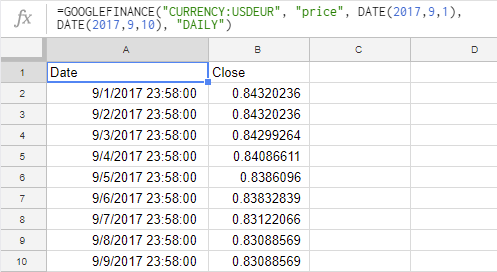
日付の代わりにセル参照を使用することで、数式を簡略化し、数回のクリックで調整することができます。
=GOOGLEFINANCE("CURRENCY:USDEUR", "price", A1, A1+5, "DAILY")。
A1は開始日であり、これに必要な日数を加算していく。
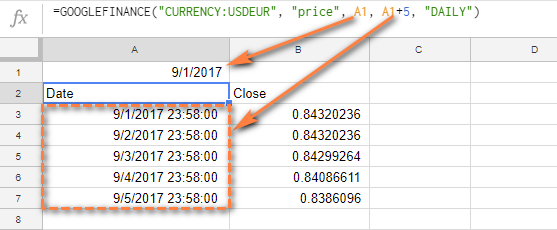
直近のN日間の為替レート
また、GOOGLEFINANCE関数を使って、過去N日間(下の式では10日間)の為替レートを引き出すことができます。
=GOOGLEFINANCE("CURRENCY:USDEUR", "price",TODAY()-10,TODAY())

セル参照を使用して為替レートを簡単に取得する
Google SheetsのGOOGLEFINANCEのもう一つの例は、関数のすべての引数でセル参照を使用できることを説明しています。
7日間のEURからUSDへの為替レートを調べてみましょう。
=GOOGLEFINANCE(CONCATENATE("CURRENCY:", C2, B2), "price", DATE(year($A2), month($A2), day($A2)), DATE(year($A2), month($A2), day($A2)+7), "DAILY")

ソースデータである通貨コードと開始日は、A2:C2 にあります。
いくつかの変数をひとつにまとめるには、従来のアンパサンド(&)の代わりに、CONCATENATE関数を使用します。
DATE関数は、A2から年、月、日を返します。 そして、開始日に7日間を追加します。
月もいつでも追加できます。
=GOOGLEFINANCE(CONCATENATE("CURRENCY:", C2, B2), "price", DATE(year($A2), month($A2), day($A2))), DATE(年($A2), 月($A2)+1, 日($A2)+7) ), "DAILY")
GOOGLEFINCANCE 機能の全通貨コード
通貨コードは、ALPHA-2コード(2文字の国コード)と通貨名の最初の文字で構成されています。 たとえば、カナダドルの通貨コードは次のとおりです。 CAD :
CAD = CA (カナダ) + D (ドル)
GoogleFinanceの機能を正しく使用するためには、通貨コードを知る必要があります。 以下に、GOOGLEFINANCEがサポートしているいくつかの暗号通貨と一緒に、世界の通貨の完全なリストを得ることができます。
この記事を読んで、為替レートの最新情報を入手し、金融を扱う上で不意打ちを食らうことがないようにしたいものです。
通貨コード付きスプレッドシート
GOOGLEFINANCEの為替レート(スプレッドシートをコピーしてください。)

